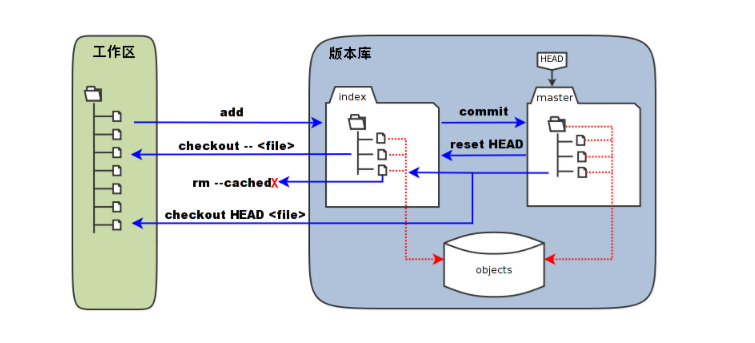@weidong
2017-07-21T03:10:41.000000Z
字数 1481
阅读 366
Git 使用
Android课程
推荐博客
http://www.bootcss.com/p/git-guide/
https://www.liaoxuefeng.com/wiki/0013739516305929606dd18361248578c67b8067c8c017b000
什么是Git
Git 是一款免费、开源的分布式版本管理系统,用于敏捷高效地处理任何或小或大的项目。
为版本管理而设计的软件。
什么是版本管理
版本管理就是管理更新的历史记录,使用版本管理可以很方便做到:
- 回滚到特定阶段
- 恢复误删除的文件等
Git 和 GitHub 区别
- Git是一个版本控制工具
- GitHub是一个用Git做版本控制的项目托管平台。(全球最大的同性交友平台)
集中式与分布式区别
集中式
- 特点
- 只存在一个仓库
- 无法连接服务器情况下不能进行更新,提交等操作(理解)
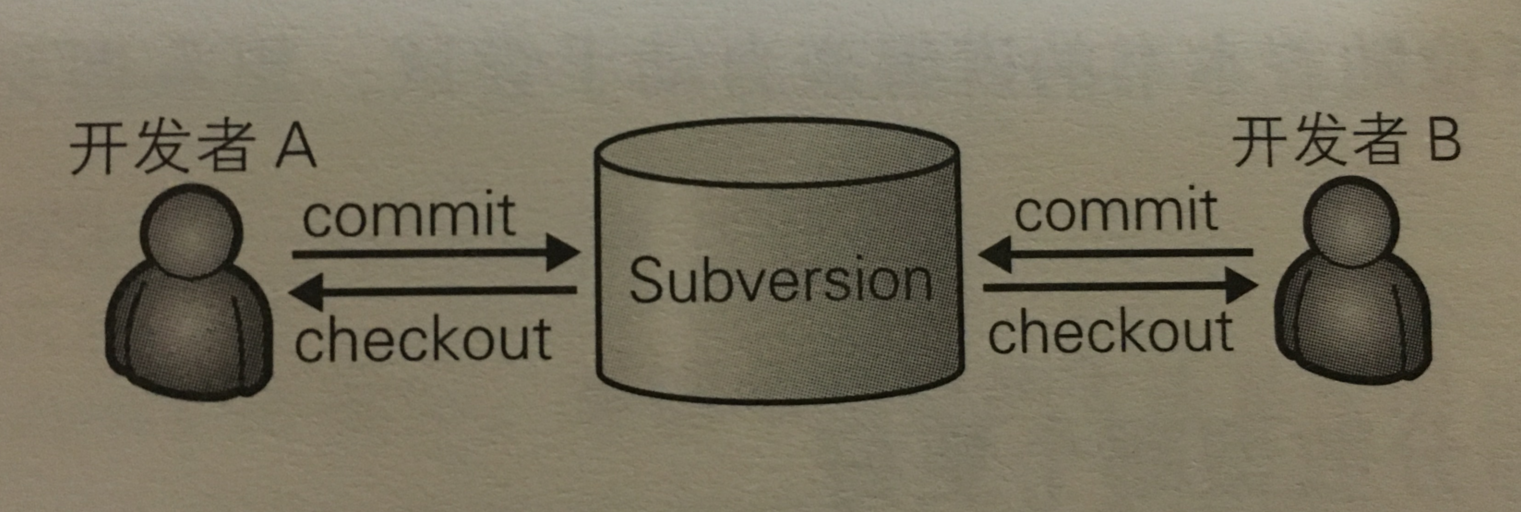
分布式
- 特点
- 拥有多个仓库
- 不必连接远程服务器也可以进行代码提交等操作(理解)
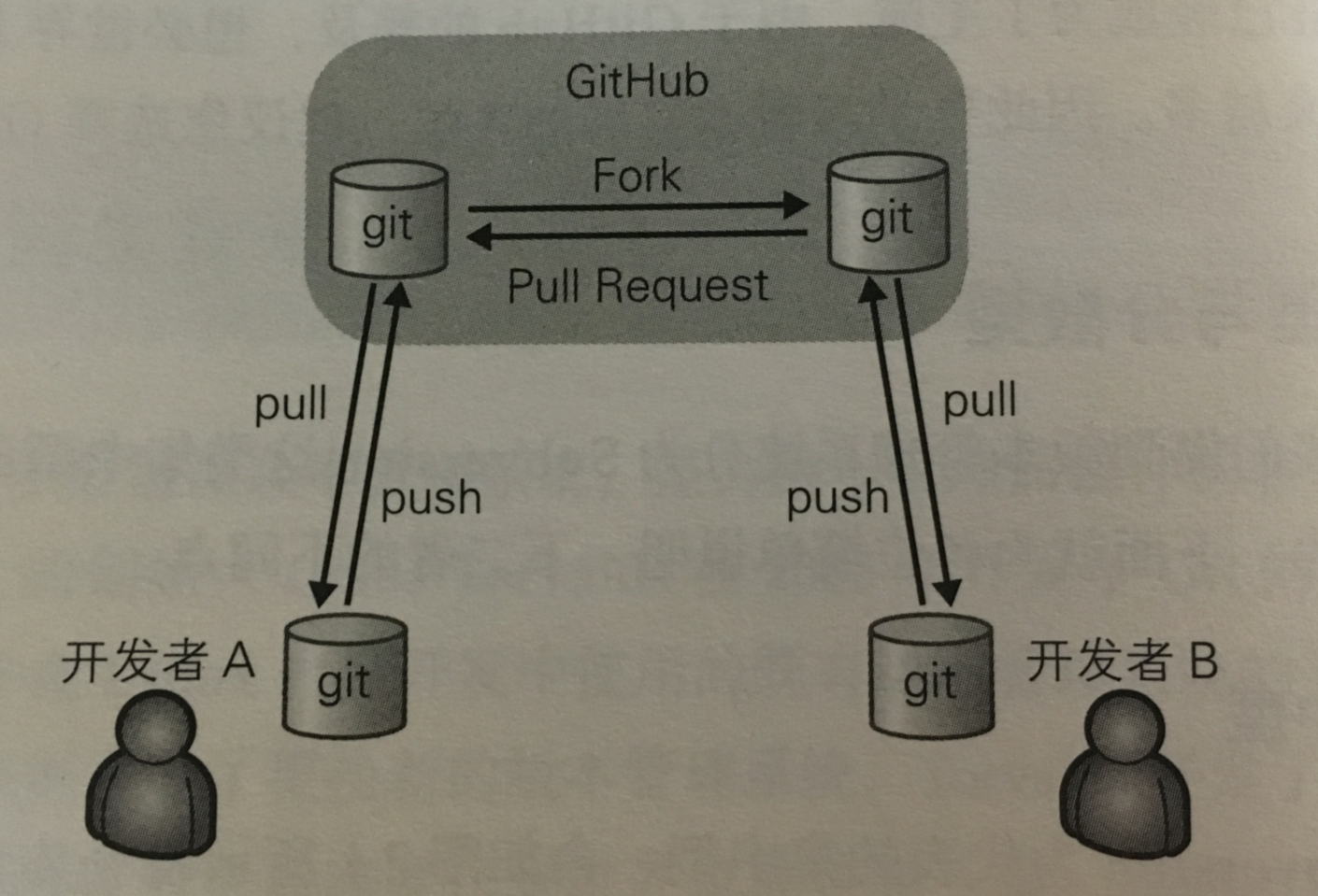
简单理解
- 集中式:大家一起搞一个,但是没网(无法连接服务器)就不能搞了
- 分布式:有一个私人的可以自己搞,也可以分享给别人搞,别人搞好后可以分享给我一起搞,我的也可以分享给别人搞。
Git 安装
https://yhhwpp.github.io/2016/10/29/git-intall-step/
Git基本配置
设置姓名和邮箱
这两条配置很重要,每次 Git 提交时都会引用这两条信息,说明是谁提交了更新,所以会随更新内容一起被永久纳入历史记录:
//配置姓名(英文字母)git config --global user.name "weidong"//配置邮箱git config --global user.name "yangwd@njmsita.com"
Git常见命令
git init 初始化仓库
要使用Git进行版本管理,必须先要初始化仓库,使用命令git init进行初始化

初始化成功会在当前目录生成.git目录,里面存放管理所有的文件历史快照,可以理解为一个备份目录
git status 查看仓库状态
该命令用于查看仓库的状态
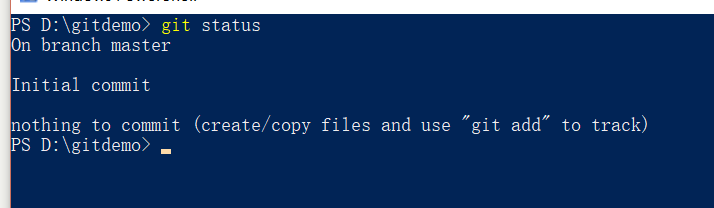
刚初始化完的仓库是空的,所以结果显示仓库空的状态,也就是说我们当前仓库没有记录任何文件的状态。
在目录下新建文件README.md,再次输入git status,结果显示README.md文件处于未提交状态。
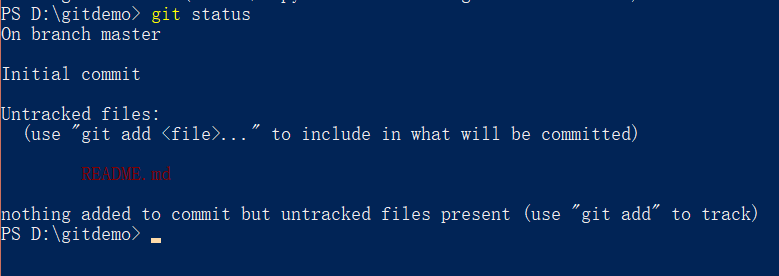
git add 将文件添加到暂存区
想要文件成为Git管理对象,就需要使用git add命令将其添加到暂存区,注意,暂存区是一个临时区域。
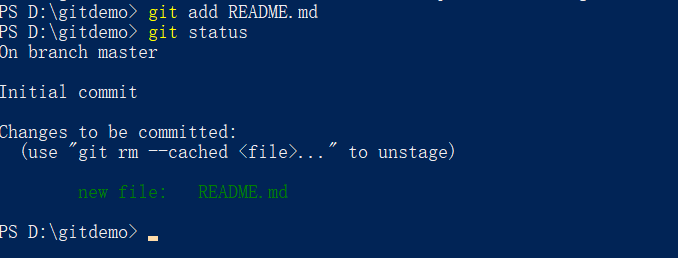
将文件添加到暂存区后,再次执行git status,显示Changes to be committed(绿色)
git commit 将文件提交到仓库
该命令可以将暂存区的文件提交到仓库的历史记录中
完整的命令为:
git commit -m "提交的日志信息"
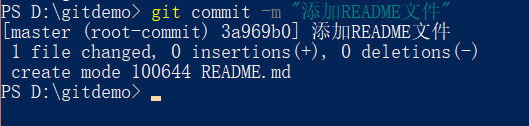
提交成功后再次查看状态,显示没有没改了。

git log 查看提交日志信息
该命令可以查看仓库中的提交信息,图中E6 B7 为中文乱码
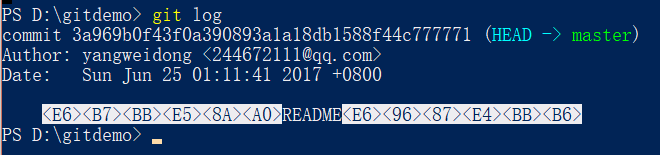
git diff 查看更改前后区别
该命令可以查看当前工作树与暂存区的区别,在README.md添加一行数据,输入该命令查看结果
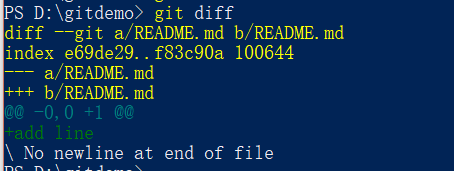
+ 号表示新添加的行
- 号表示被删除的行
暂时存区和工作区
- 工作区
就是你在电脑里能看到的目录 - 暂缓区
保存你临时的改动 - HEAD
指向你最近一次提交后的结果